¿Alguna vez te preguntaste cómo se pueden transferir fotos Android para Mac? Bueno, es bastante sencillo. Con la llegada de la tecnología improvisada y aplicaciones como MobileTrans, ahora puedes enviar fotos desde tu dispositivo Android a una PC Mac con facilidad.
- Parte 1. Cómo Transferir Fotos de Android a Mac Usando MobileTrans
- Parte 2. Cómo Utilizar la Captura de Imágenes para Transferir Fotografías
- Parte 3. Cómo Transferir Fotos con iPhoto
- Parte 4. Cómo Hacer la Transferencia de Fotos Usando Preview
- Parte 5. Método Tradicional de Transferencia de Fotos Usando Android File Transfer
Parte 1. Cómo Transferir Fotos de Android a Mac Usando MobileTrans
Mover fotos desde tu dispositivo Android a la computadora o viceversa no tiene por qué ser tedioso o difícil. MobileTrans hace que la mudanza sea perfecta y sencilla. Con MobileTrans, puedes transferir cientos de fotos desde Android a la computadora con un solo clic. Ya no estarás preocupado por perder estas preciosas fotos.
MobileTrans
La solución de transferencia de archivos de Android para Mac más conveniente hasta ahora
- Transferencia de fotos con 1 clic (secuencia de fotos, rollo de cámara, álbum de fotos) entre Android y Mac.
- Método libre de riesgos para transferir fotos. La calidad original no se ve comprometida de ninguna manera.
- 1 clic en la restauración de todas las fotos de las que hiciste una copia de seguridad en la Mac. Eso significa que puedes restaurarlos en el dispositivo Android con un solo clic.
- Te permite transferir fotos de iCloud a Android fácilmente.
¿Cómo Usar MobileTrans para Transferir Imágenes de Android a Mac?
Paso 1. Descarga y inicia el programa MobileTrans. Conecta tu teléfono Android a la computadora con un cable USB y habilita la depuración USB en tu dispositivo. Después de una conexión exitosa, la interfaz principal se mostrará a continuación.

Paso 2. Haz clic en "Respaldar". En la ventana emergente, se mostrará una lista de archivos. Simplemente selecciona "Fotografías" para guardar en la copia de seguridad. Hecho esto, presiona el botón "Iniciar".
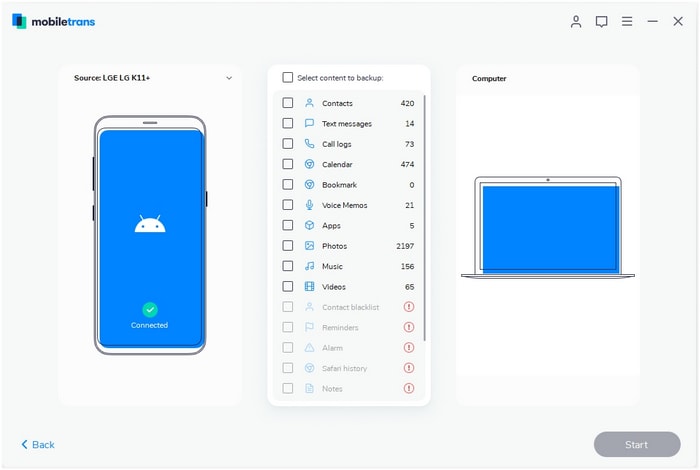
Paso 3. Ahora sigue manteniendo el dispositivo conectado hasta que se complete la copia de seguridad. Después de la finalización del proceso, puedes ver las fotos guardadas en tu Mac.
Parte 2. Cómo Utilizar la Captura de Imágenes para Transferir Fotografías
Image Capture es una excelente manera de transferir fotos desde casi cualquier dispositivo Android a una Mac. Es rápido y te permite obtener una vista previa de las fotos antes de iniciar el proceso de transferencia, ya que las muestra en una vista en miniatura. Los pasos siguientes muestran cómo utilizar la captura de imágenes.
Guía Paso a Paso para Transferir Imágenes con la Captura de Imagen:
Paso 1. Asegúrate de que la aplicación Image Capture esté instalada en tu Mac y luego usa un cable USB para conectar el dispositivo Android a la Mac.
Paso 2. Desde la carpeta Aplicaciones, inicia Image Capture y luego selecciona tu dispositivo en la lista "Dispositivos" (que se encuentra en el lado izquierdo de la aplicación). La siguiente imagen muestra un ejemplo con Nexus 7.
Paso 3. Selecciona las fotos que deseas transferir y luego haz clic en "Importar". Si deseas transferir todo, haz clic en "Importar todo". Te pedirá que elijas dónde deseas guardarlos en la Mac.
Cuando termines, podrás ver las fotos importadas porque estarán marcadas con marcas de verificación verdes.
Parte 3. Cómo Transferir Fotos con iPhoto
Este es otro método más para transferir fotos de Android a Mac. Esta aplicación es genial; especialmente para fotos porque también es una aplicación de administración de fotos (en lugar de una mera plataforma de transferencia de archivos). Así es como puedes usarlo para transferir fotos.
Estos son los pasos:
Paso 1. Descarga e instala la aplicación en tu Mac. Después de eso, conecta el dispositivo Android a la Mac con un cable USB. Ten en cuenta que si el dispositivo ejecuta Android 4.0 o una versión más reciente, se reconocerá automáticamente como una cámara cuando lo conectes mediante USB. Todo lo que necesitas hacer es cambiar la configuración de USB del Protocolo de transferencia de medios (MTP) predeterminado al Protocolo de transferencia de imágenes (PTP) como se muestra a continuación.
Paso 2. Una vez que el dispositivo Android esté conectado, iPhoto se abrirá automáticamente. Mostrará una ventana de administración de la biblioteca. Selecciona las fotos que deseas transferir y luego selecciona la carpeta de destino y completa la transferencia.
Parte 4. Cómo Transferir Imágenes desde Android a Mac Usando Preview
Preview no es solo una aplicación de visualización de imágenes estándar para OS X, sino que también es una plataforma para transferir imágenes desde dispositivos Android a Mac. Los siguientes pasos muestran cómo puedes usarlo para transferir fotos.
Los pasos están aquí:
Paso 1. Descarga e instala la aplicación Preview en tu Mac. La ventana de descarga es bastante fácil de usar.
Paso 2. Conecta los dos dispositivos con un cable USB y luego inicia la aplicación. Haz clic en el menú "Archivo" y selecciona "Importar desde (nombre del dispositivo)".
Paso 3. Selecciona las fotos que deseas transferir y luego haz clic en "Importar". Recuerda que hay dos carpetas que contienen fotos: DCIM e Imágenes
Parte 5. Método Tradicional de Transferencia de Fotos Usando Android File Transfer
Este es un método tradicional para transferir fotos de Android a Mac. Ten en cuenta que solo funciona para dispositivos que ejecutan Android 3 o versiones posteriores y Mac OS X 10.5 o posterior.
Estos son los pasos:
Paso 1. Visita el sitio web principal de Android File Transfer y descarga la aplicación. Instala el archivo y luego inicia el programa desde la carpeta Aplicaciones.
Paso 2. Conecta tus dispositivos Android y Mac con un cable USB estándar y asegúrate de que la pantalla del dispositivo Android esté desbloqueada. La aplicación abrirá automáticamente las carpetas que se encuentran en el dispositivo Android.
Paso 3. Navega a las carpetas que contienen tus fotos (DCIM e Imágenes) y luego selecciona las fotos que deseas transferir. Elige una carpeta de destino y completa la transferencia.
Como puedes ver, tienes una gran cantidad de aplicaciones que puedes usar para transferir fotos de Android a Mac. Aunque dr.fone Phone Transfer para Mac es el mejor, los otros cuatro también son excelentes y pueden ser útiles cuando los necesites.
Pónte en Contacto con el Centro de Soporte para Obtener una Solución Rápida >







